Apple iTunes to najlepszy sposób migracji danych między urządzeniami Apple a komputerem z systemem Windows. W systemie Windows 10 pobierz iTunes ze sklepu Microsoft Store. W systemie Windows 8 lub Windows 7 plik do pobrania jest dostępny w firmie Apple.
Instrukcje zawarte w tym artykule dotyczą systemów Windows 10, Windows 8 i Windows 7.
Jak zainstalować iTunes na komputerze z systemem Windows 10
Uzyskaj dostęp do pobrania z pulpitu w systemie Windows 10.
-
W polu wyszukiwania systemu Windows wpisz itunes oraz w Najlepszy mecz Sekcja, wybierz iTunes Install App.
Alternatywnie wyszukaj iTunes w sklepie Microsoft Store online.
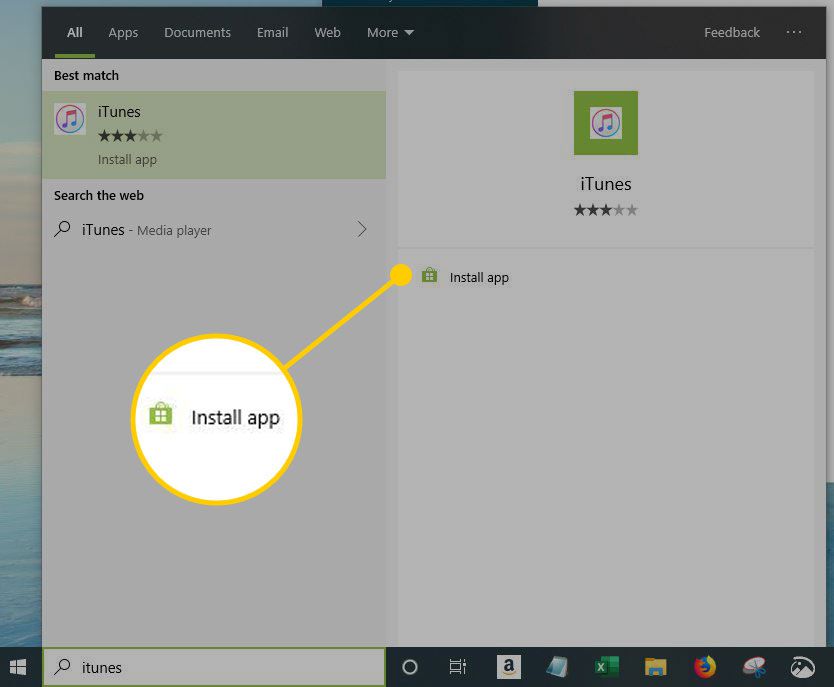
-
Wybierz Get aby pobrać iTunes.
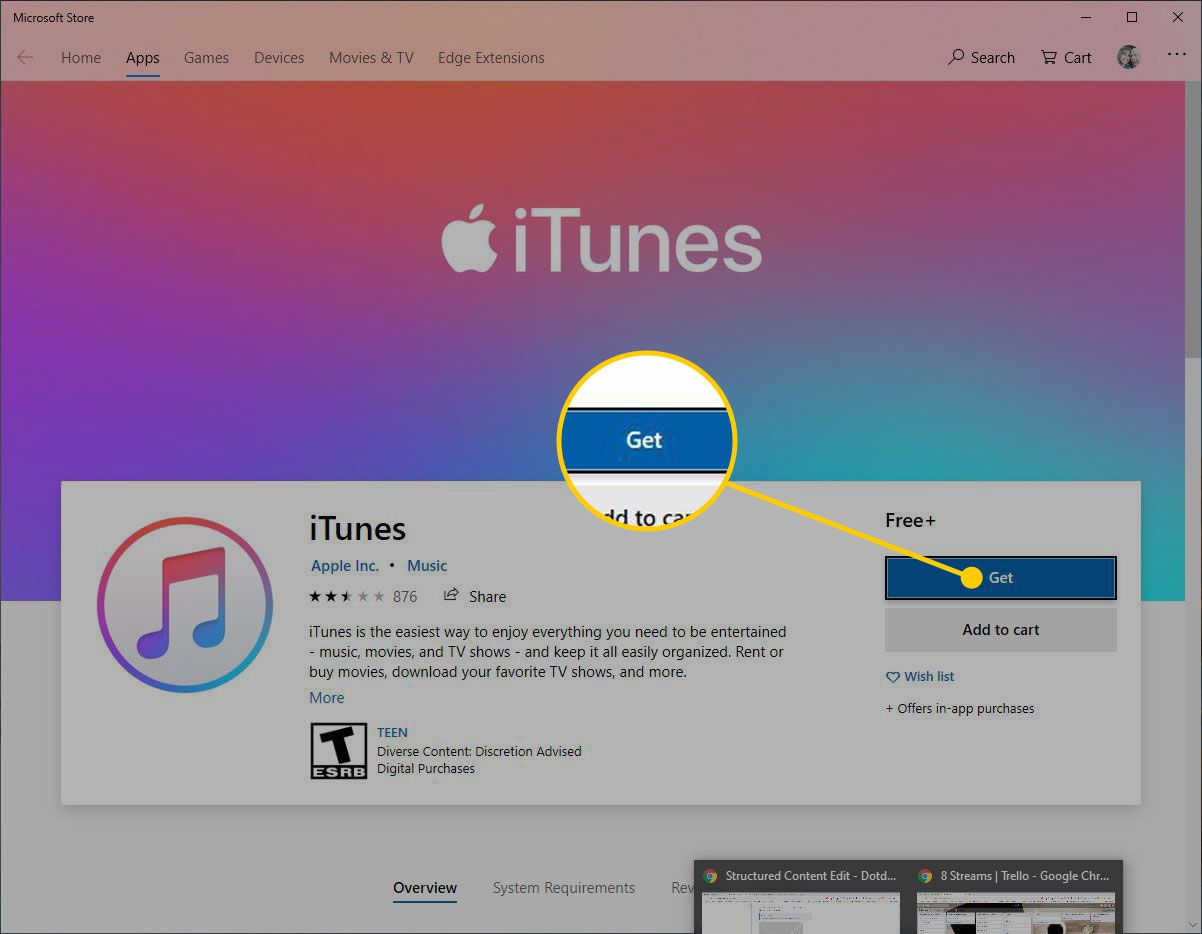
-
Po zakończeniu pobierania wybierz Uruchomić.
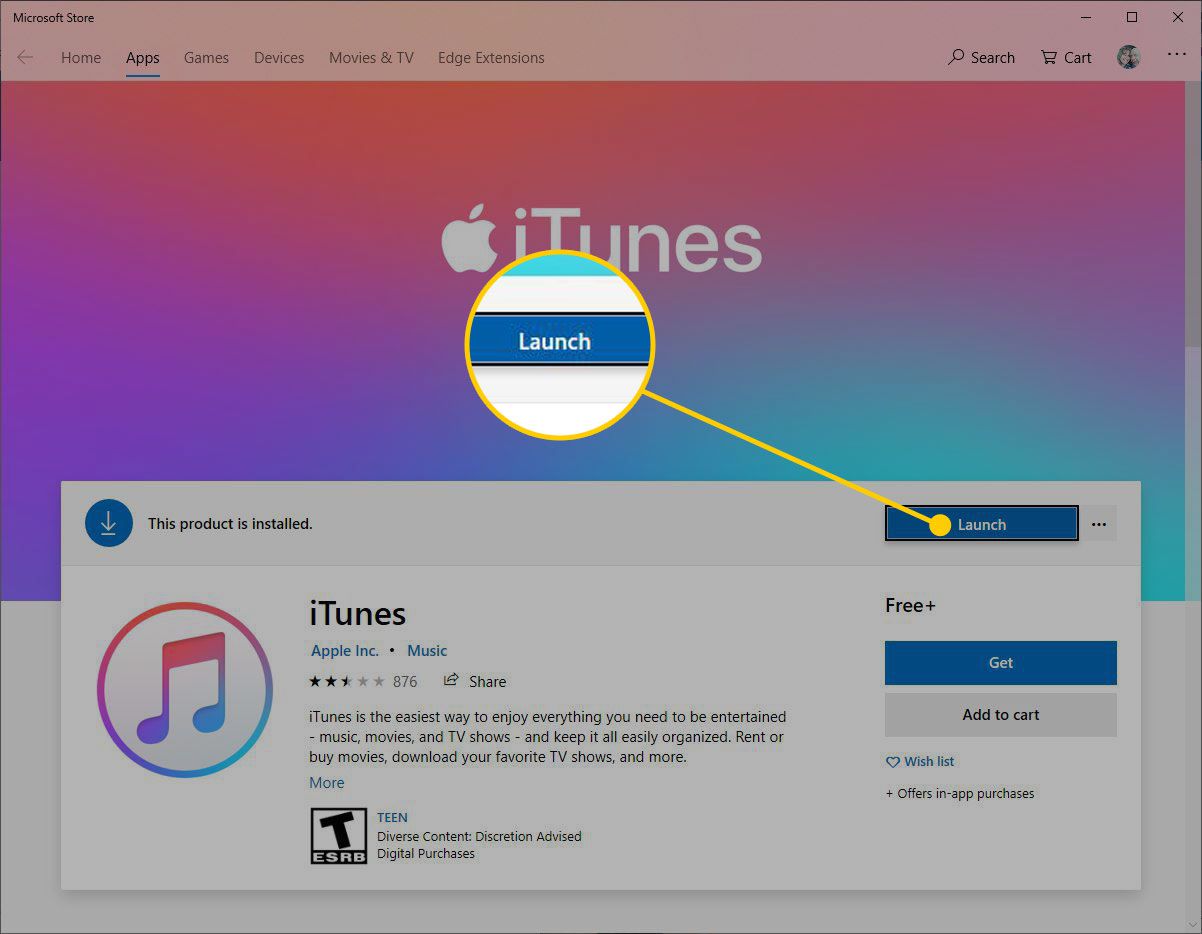
-
w Umowa licencyjna na oprogramowanie iTunes okno, wybierz Zgodzić się.
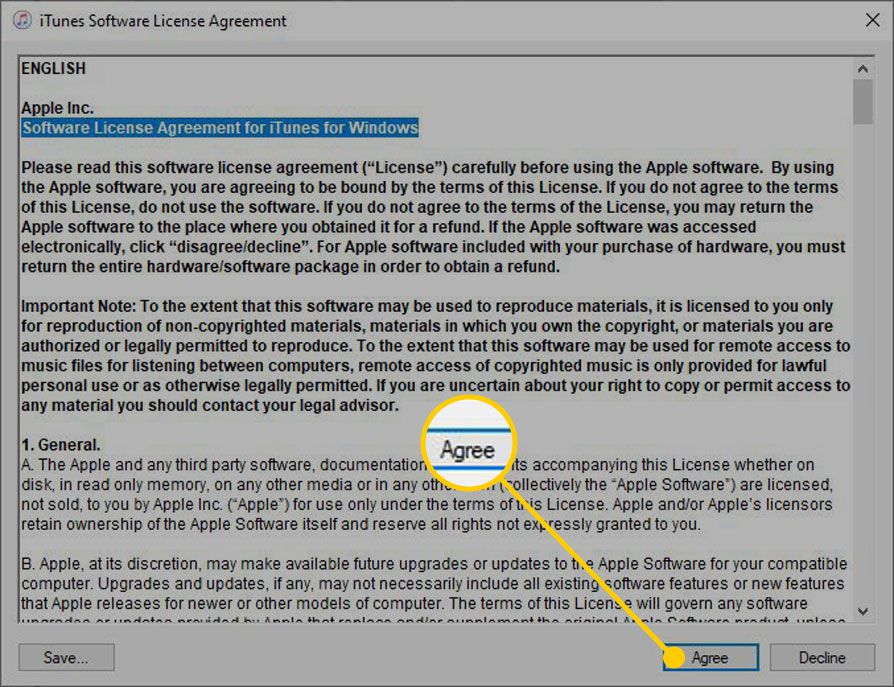
-
w Witamy ekran, wybierz Zgodzić się jeśli zgadzasz się na udostępnianie informacji o swojej bibliotece firmie Apple lub wybierzesz Nie, dziękuję odmówić.
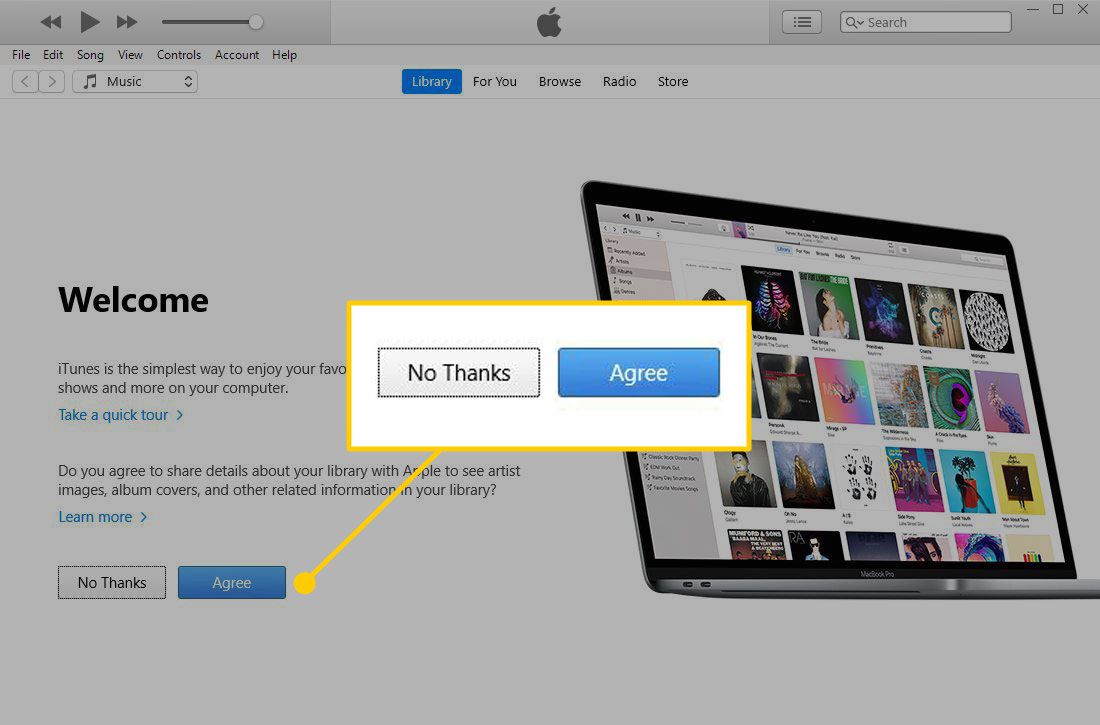
-
Wybierz Zaloguj się do iTunes Store jeśli masz Apple ID i hasło. Jeśli nie masz konta, wybierz Przejdź do iTunes Store i zarejestruj się w celu uzyskania Apple ID, aby korzystać z iTunes.
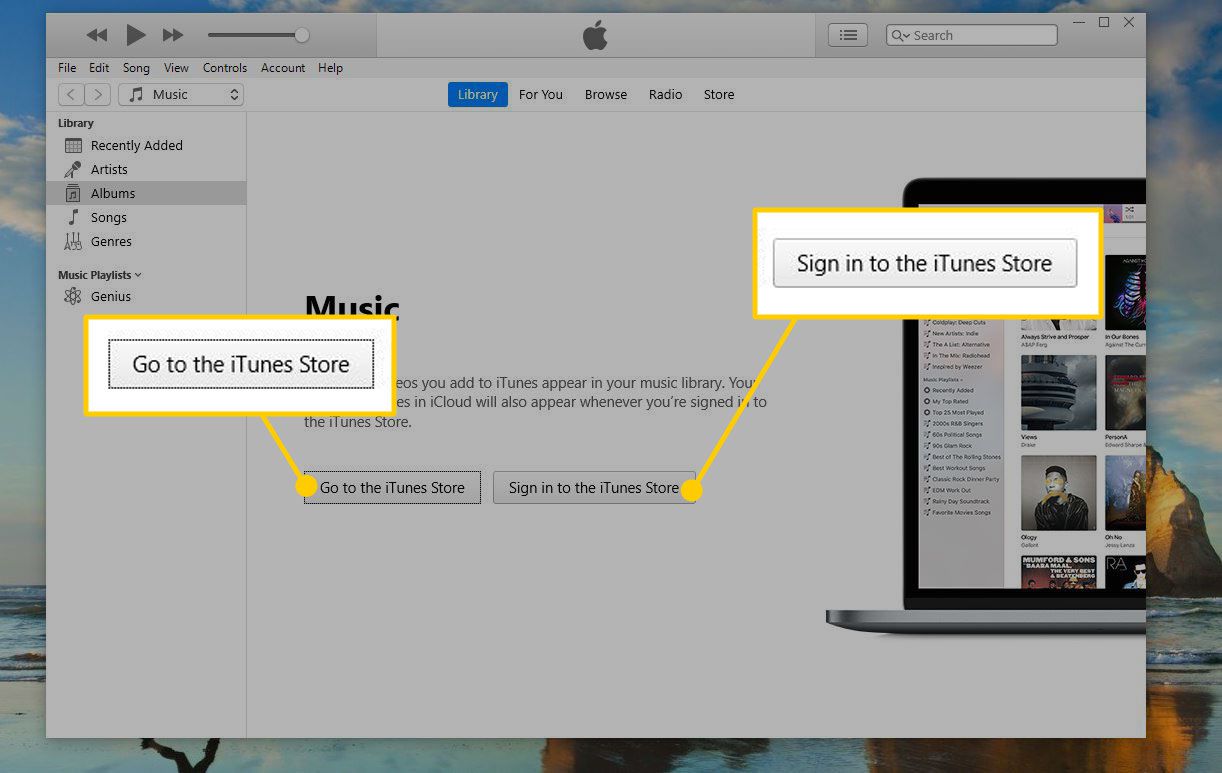
-
Zaimportuj swoje płyty CD do biblioteki iTunes. To konwertuje utwory z płyt CD na pliki MP3 lub AAC.
-
Skonfiguruj swojego iPoda, iPhone'a lub iPada z iTunes i zacznij go używać.
Jak zainstalować iTunes na komputerze z systemem Windows 8 lub 7
W systemie Windows 8 lub Windows 7 oprogramowanie iTunes można pobrać z witryny Apple.
-
Przejdź do strony pobierania Apple iTunes, a następnie wybierz Pobierz dla wersji systemu Windows zainstalowanej na komputerze.
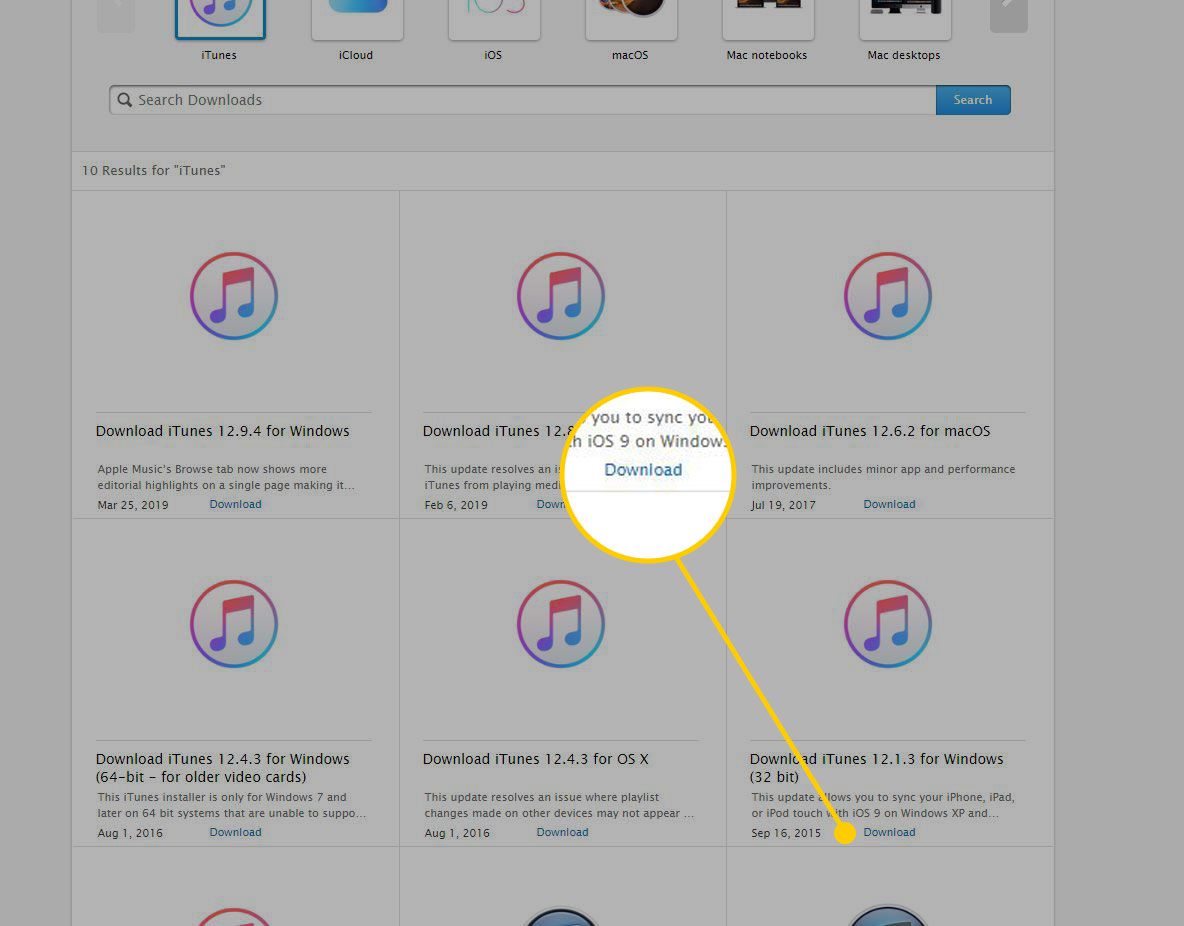
-
Zdecyduj, czy chcesz otrzymywać biuletyny e-mail od Apple i wprowadź swój adres e-mail, a następnie kliknij Pobierz teraz.
-
System Windows wyświetli monit o uruchomienie lub zapisanie pliku. Uruchom plik, aby zainstalować go od razu, lub zapisz plik, aby zainstalować go później. Jeśli zapiszesz plik, instalator zostanie zapisany w domyślnym folderze pobierania (zwykle Pobrane w najnowszych wersjach systemu Windows).
-
Jeśli zdecydujesz się uruchomić plik, proces instalacji rozpocznie się automatycznie. Jeśli zdecydujesz się zapisać plik, znajdź program instalacyjny na swoim komputerze i kliknij dwukrotnie ikonę instalatora, aby rozpocząć proces instalacji.
Po uruchomieniu instalatora zgódź się na jego uruchomienie. Następnie przejdź przez kolejne ekrany i zaakceptuj warunki korzystania z oprogramowania iTunes.
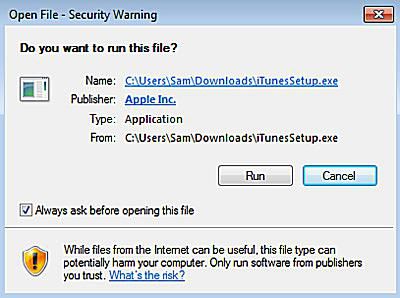
-
Wybierz opcje instalacji, które chcesz ustawić:
- Dodaj skróty iTunes i QuickTime do mojego pulpitu: Spowoduje to umieszczenie ikon iTunes i QuickTime na pulpicie w celu ułatwienia dostępu. Jeśli często uruchamiasz programy poprzez dwukrotne klikanie ikon na pulpicie, wybierz tę opcję. iTunes jest dodawany do menu Start niezależnie od tego, co tutaj wybierzesz.
- Użyj iTunes jako domyślnego odtwarzacza plików audio: Wybierz tę opcję, aby iTunes obsługiwał pliki audio, w tym płyty CD, pliki MP3, podcasty i pliki do pobrania.
- Domyślny język iTunes: Wybierz język, w którym ma działać iTunes.
- Folder docelowy: Tutaj jest instalowany iTunes i jego pliki. Jeśli nie wiesz, co z tym robisz i nie masz powodu, aby to zmienić, użyj ustawienia domyślnego.
-
Wybierz zainstalować kiedy dokonałeś wyboru.
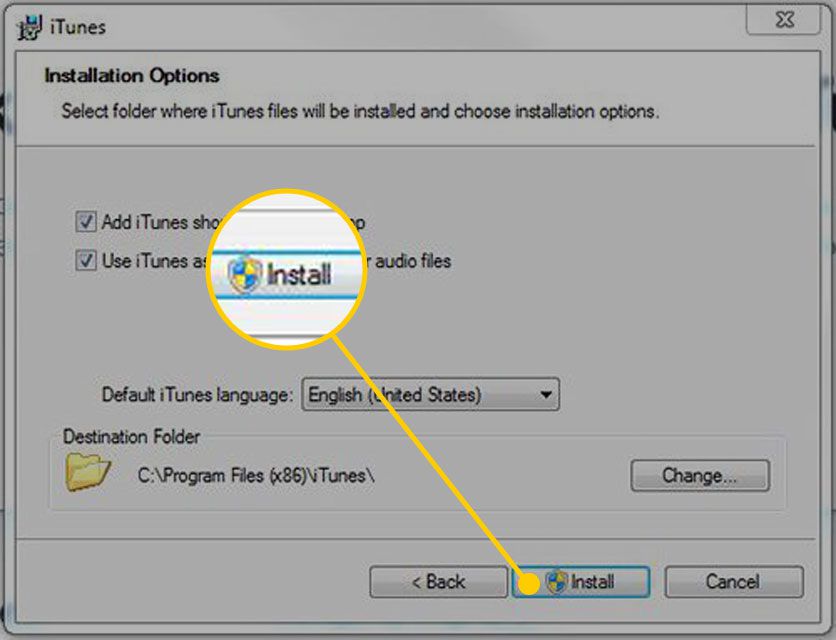
-
Podczas gdy iTunes przechodzi przez proces instalacji, pasek postępu pokazuje, jak blisko jest do wykonania. Po zakończeniu instalacji wybierz koniec.
Zostaniesz również poproszony o ponowne uruchomienie komputera, aby zakończyć instalację. Możesz to zrobić teraz lub później; tak czy inaczej, będziesz mógł od razu korzystać z iTunes.
-
Wybierz Zaloguj się do iTunes Store jeśli masz Apple ID i hasło. Jeśli nie masz konta, wybierz Przejdź do iTunes Store i zarejestruj się w celu uzyskania Apple ID.
-
Po zainstalowaniu iTunes zaimportuj swoje płyty CD do biblioteki iTunes.
